Вы хотите знать, как использовать PhotoShop, чтобы изменить время суток на фотографии и преобразовать его с солнечного дня в закат? Тогда этот урок будет интересен и полезен для Вас.
В начале, Вы должны найти подходящую фотографию. Можете использовать данное изображение. Откройте изображения. Для начала увеличим контраст фотографии. Дублируем слой (Ctrl+J) и примените Фильтр>Размытие>Размытие по Гауссу, со следующими параметрами:
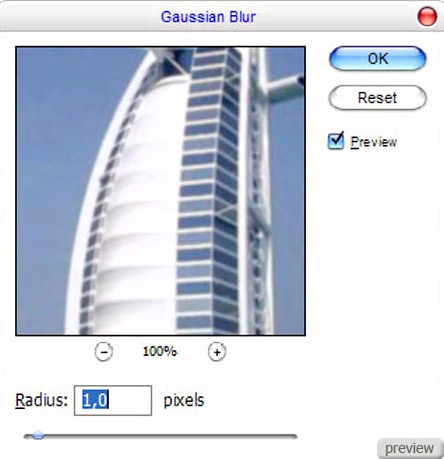
Изменим режим наложения на Мягкий Свет прозрачностью 50 %. Результат должен быть следующим:
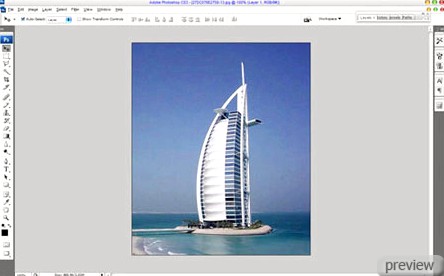
Слейте два из этих слоев вместе. Используйте Инструмент Резкость ![]() (Кисть: 1000 px, Режим: Нормальный, Интенсивность: 30 %), чтобы добавить большей чёткости фотографии.
(Кисть: 1000 px, Режим: Нормальный, Интенсивность: 30 %), чтобы добавить большей чёткости фотографии.
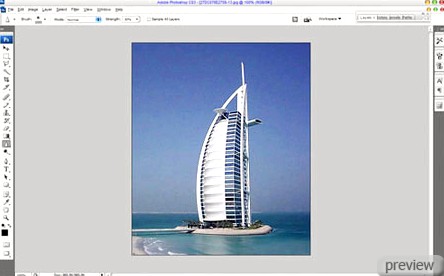
Хорошо, теперь начнём изменять фон. Первоначально, мы должны изменить небо. Используйте Инструмент Прямолинейное Лассо ![]() , для отделения области неба от других частей изображения.
, для отделения области неба от других частей изображения.
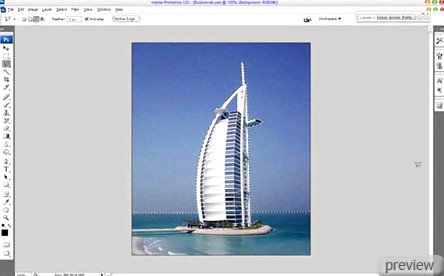
Хорошо, мы уже сделали выделение, но Вы можете увидеть, что у нас есть некоторые не выделенные элементы. Что же нужно сделать? Держите Shift и когда у Вас рядом с указателем появиться знак "+", Вы можете добавить выделение.

Хорошо, теперь дублируем выделенную область на новый слой (Ctrl+J) и применим Стиль слоя>Наложение Градиента.
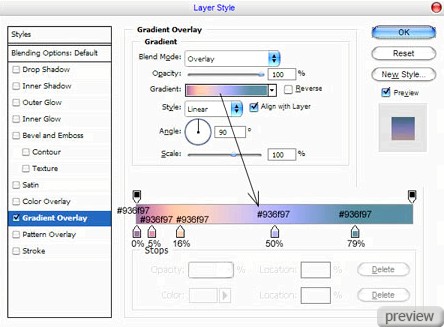
Заметили разницу?

Настало время изменить цвет земли и водной основы. Вернёмся к слою с основным изображением. Используя Инструмент Многоугольное Лассо ![]() , выделите землю и воду.
, выделите землю и воду.

Помните, что в выделении нескольких участков Вам поможет клавиша Shift.

Нажмите Ctrl+J, чтобы дублировать выделенную область на новый слой. Изображение>Коррекция>Цветовой тон/Насыщенность.
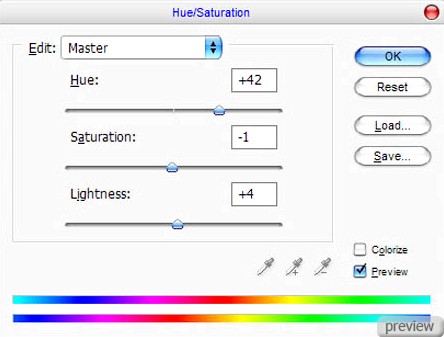
Вот результат:

Затемним немного фон, чтобы удалить появление дефектов на изображении. Используйте инструмент Затемнитель ![]() (Кисть: 150px, Режим: Средние тона, Экспозиция: 20 %).
(Кисть: 150px, Режим: Средние тона, Экспозиция: 20 %).

Последнее, что осталось сделать - изменить оттенок самого здания. Нужно перенести само здание на новый слой. Есть простой способ. Слейте все слои в один, кроме фонового, Выделение>Загрузить выделенную область, затем - Выделение>Инверсия, затем перейдите фоновый слой и нажмите Ctrl+J, чтобы дублировать выделенную область на новый слой. Примените к полученному слою наложение градиента.
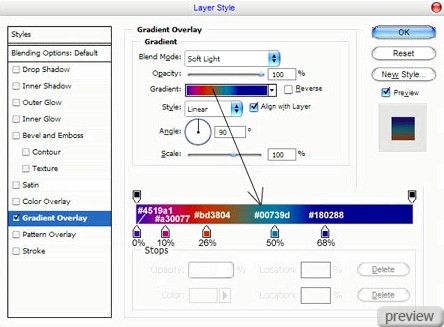
Вот результат этого шага:
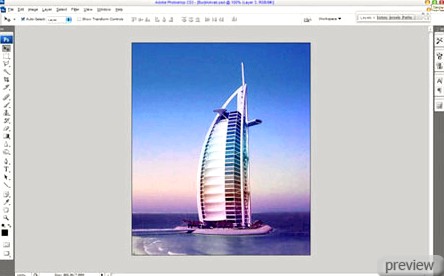
Выглядит хорошо, но незаконченно. Изображение>Коррекция>Яркость/Контрастность:
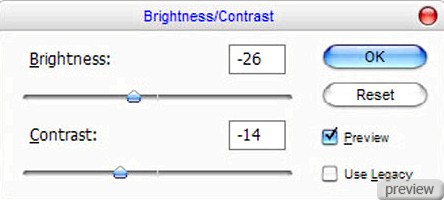
Теперь лучше?
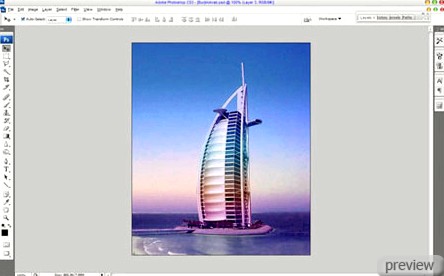
Вот и всё!
Надеюсь, что данные приёмы были полезны для Вас.

Переводчик: Лукша Юрий.
Ссылка на источник

No comments:
Post a Comment